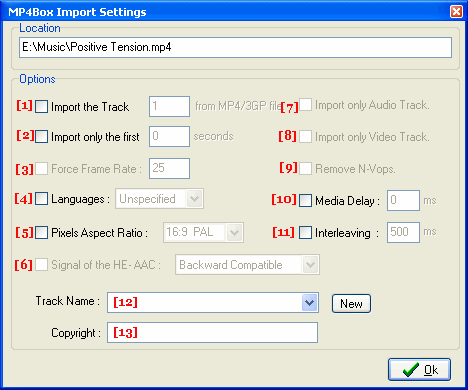|
Cette partie renferme les options supplémentaires concernant
l'importation de fichiers.
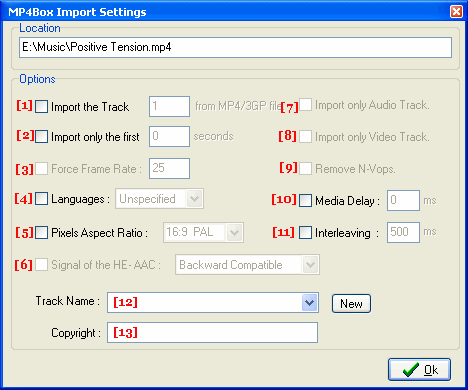
Comme vous pouvez le constater, certaines options sont actives tandis
que d'autres ne le sont pas. Tout cela dépend évidemment
de votre type de fichier.
[1] : N'est active que pour les
fichiers mp4/3gp. Permet de garder seulement la piste spécifiée
lors de l'importation. Vous devez connaître préalablement
l'ordre des pistes pour indiquer le bon identifiant.
[2] : Pour importer seulement les
x premières secondes de votre fichier input.
[3] : Permet de changer le Frame
Rate de votre piste audio ou vidéo. Par défaut, mp4box
fixe ce taux à 25 fps. Notez que si vous désirez modifier
le Frame Rate de fichier mp4 ou 3gp, vous devez auparavant extraire
la piste voulue puis ensuite la réintroduire dans un nouveau
fichier mp4/3gp.
[4] : Permet d'ajouter la langue.
[5] : si vous désirez modifier
le PAR de votre fichier vidéo, vous pouvez le faire grâce
à cette option. Vous avez le choix entre 4 presets (16:9 PAL,
16:9 NTSC, 4:3 PAL, 4:3 NTSC). Le dernier item de la liste déroulante
vous permet d'enregistrer votre propre ratio.
[6] : option activée seulement
pour les fichiers aac. Ici, vous devez spécifier si votre piste
est de la forme HE (backward compatible) ou non (backward non compatible),
autrement dit de type LC par exemple.
[7] : si votre fichier possède
plusieurs pistes A/V, en cochant cela mp4box ne gardera que la
piste Audio.
[8] : même idée que
la précédente sauf qu'ici on ne gardera que la piste Vidéo.
[9] : option activée seulement
pour les fichiers AVI. Permet de supprimer les n-vops.
[10] : pour spécifier un
délai (positif ou négatif) en millisecondes.
[11] : Pour régler les éventuelles
désynchronisation entre pistes Audios et Vidéos. Pas nécessaire
de modifier cela...
[12] : permet de spécifier
un nom à votre piste. Pour sauvegarder ce nom de piste afin de
le réutiliser par la suite, vous pouvez cliquez sur le bouton
"New". Votre nom sera ajouter à la liste déroulante.
[13] : pour ajouter un copyright
à votre piste.
Notez qu'en passant la souris sur la zone de location de votre fichier
d'entrée (en haut de la fenêtre), vous pouvez apercevoir
un certain nombre d'informations concernant votre fichier (débit,
codec, durée, etc...)
|